SplitView 2018是来自国外的一款功能强大的电脑分屏软件,它让您可以在同一个显示屏目下同时使用多个应用程序,充分利用宽屏或高分辨率显示器,您不需要摆弄窗口来移动或调整它们以适应您的桌面。您也不需要在使用Alt-Tab或任务栏的窗口之间交替进行复制粘贴或比较文档等简单任务。SplitView 将大型单个监视器系统转换为多监视器系统,使您能够专注于工作,而不是窗口管理。
SplitView支持多种窗口配置,可使用键盘快捷键或标题按钮轻松访问。两个窗口配置非常适合比较文档,从一个应用程序复制粘贴到另一个应用程序,在研究其他内容时进行网络研究或检查电子邮件。三种和四种窗口配置为您提供更好的控制,最大限度地提高您的生产力和多任务,当需要专注于手头的任务时,或需要更多应用程序的房地产时,一个窗口配置始终可用,有需求的用户请下载体验!
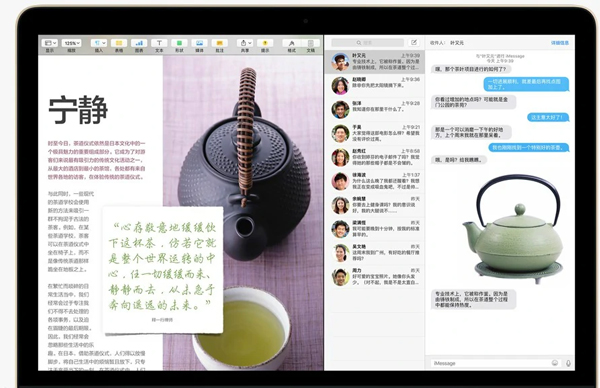
功能特色
1、SplitView支持多种窗口配置,可使用键盘快捷键或标题按钮轻松访问。
2、两个窗口配置非常适合比较文档,从一个应用程序复制粘贴到另一个应用程序。
3、种和四种窗口配置为您提供更好的控制,最大限度地提高您的生产力和多任务处理能力。
4、当需要专注于手头的任务时,或需要更多应用程序的房地产时,一个窗口配置始终可用。
SplitView 2018使用教程
1、SplitView 为每个窗口的标题栏添加两个方便的按钮,以将窗口向左或向右移动。
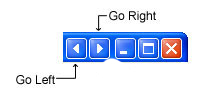
2、它还将菜单项添加到每个窗口的系统菜单 - “左转”和“右转”。右键点击标题栏以访问此菜单。
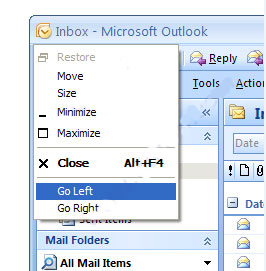
3、或者,通过右键单击应用程序的任务栏按钮从任务栏访问它。
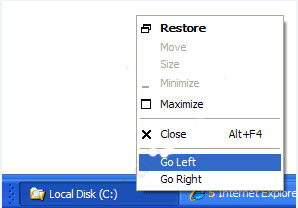
SplitView支持多显示器,因此您不仅可以拆分主显示器,还可以让应用程序使用额外显示器的一半屏幕。点击Go Left / Go Right按钮时按住Ctrl键会使窗口进入相应的监视器。4、SplitView常用快捷键包括:lt / Windows键+左箭头 占据显示器的左半边
Alt / Windows键+右箭头 占据显示器的右半部分
Alt / Windows键+向上箭头 占据显示器的上半部分
Alt / Windows键+向下箭头 占据显示器的下半部分
通过将Windows键与数字键盘上的按键组合使用,Windows 也可以放置在“四”配置的四个角落。例如,按Windows键+ 7将窗口移动到左上角,然后按Windows键+ 3将其移动到右下角。
对于“Triple(左侧大调)”,使用Windows键+左箭头使当前窗口占据显示器的左半部分,并使用象限的键盘快捷键将它们移动到右侧的两个象限。
取决于您的键盘快捷键设置,Alt键可用于替代Windows键。
5、灵活性
①SplitView灵活可定制 - 您可以按照您希望的方式工作。
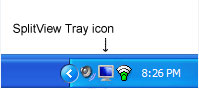
②添加了一个系统托盘图标,可让您轻松配置它。
③您只需右键单击该图标并选择菜单选项即可禁用,启用,自定义或关闭SplitView。当你需要时,SplitView就在那里,当你不需要的时候,SplitView就会出现。
④通过SplitView选项对话框,您可以:
将屏幕分为两部分以上
将屏幕分成不同大小的部分
将窗口最大化为屏幕的一部分而不是整个屏幕
6、支持多显示器
SplitView支持多显示器,因此您不仅可以拆分主显示器,还可以拆分次显示器!
向左或向右移动窗口时按住Ctrl键(使用SplitView按钮或快捷键)将其移动到另一个显示器。
- 桌面分屏软件
-
 更多 (8个) >>电脑桌面分屏软件推荐 电脑分屏软件可支持2-4个屏幕同时显示的情况,对多任务操作带来极大的方便。主屏幕与分屏幕独立工作,互不干扰,是真正意义上的主屏与分屏的划分,并且在主屏幕内新开窗体均不会遮挡、干扰分屏幕里的内容。那么市场上有好几种分屏软件,电脑分屏软件哪个好用呢?小编在这搜集了一些比较好用的电脑分屏软件大全,相信大家用过心中便会有答案。
更多 (8个) >>电脑桌面分屏软件推荐 电脑分屏软件可支持2-4个屏幕同时显示的情况,对多任务操作带来极大的方便。主屏幕与分屏幕独立工作,互不干扰,是真正意义上的主屏与分屏的划分,并且在主屏幕内新开窗体均不会遮挡、干扰分屏幕里的内容。那么市场上有好几种分屏软件,电脑分屏软件哪个好用呢?小编在这搜集了一些比较好用的电脑分屏软件大全,相信大家用过心中便会有答案。 -
-

Screen+(冠捷分屏软件) 1.03M
查看/简体中文v1.4.2官方版 -

eCourseMaker官方版 101.5M
查看/简体中文v2.0官方版 -

ViewSonic ViewSplit(显示器分屏软件) 3.97M
查看/多国语言[中文]v1.0.0官方版 -

SplitView(分屏软件) 1.07M
查看/英文2018官方版 -

ASUS MultiFrame(华硕分屏软件) 3.51M
查看/简体中文v1.1.1官方版 -

分屏王显示器分屏软件 2.88M
查看/简体中文v6.0绿色版 -

ScreenSlice(屏幕分屏软件) 221K
查看/英文V1.0.1官方最新版 -

联想分屏软件(Lenovo SplitScreen) 7.03M
查看/简体中文v1.0.1正式版
-
发表评论
0条评论软件排行榜
热门推荐
 小孩桌面便签 v9.5.8绿色免费版2.81M / 简体中文
小孩桌面便签 v9.5.8绿色免费版2.81M / 简体中文 Mastodon设计桌面客户端 v2.5.144.96M / 简体中文
Mastodon设计桌面客户端 v2.5.144.96M / 简体中文 FasterFiles Basic官方版 v23.6.13.01.69M / 简体中文
FasterFiles Basic官方版 v23.6.13.01.69M / 简体中文 RoseBoy桌面菜单工具 v1.01.15M / 简体中文
RoseBoy桌面菜单工具 v1.01.15M / 简体中文 OneQuick官方版 v1.2.5581K / 简体中文
OneQuick官方版 v1.2.5581K / 简体中文 CareUEyes官方版 v2.2.11.04.82M / 简体中文
CareUEyes官方版 v2.2.11.04.82M / 简体中文 fences5免费版 12.95M / 简体中文
fences5免费版 12.95M / 简体中文 Anuko World Clock(世界时钟) v6.1.0.54203.06M / 简体中文
Anuko World Clock(世界时钟) v6.1.0.54203.06M / 简体中文 美捷桌面便签软件 v2.1.2.9免费版3.62M / 简体中文
美捷桌面便签软件 v2.1.2.9免费版3.62M / 简体中文 捷易便签桌面版 v1.2.9官方版17.81M / 简体中文
捷易便签桌面版 v1.2.9官方版17.81M / 简体中文












 小孩桌面便签 v9.5.8绿色免费版
小孩桌面便签 v9.5.8绿色免费版 Mastodon设计桌面客户端 v2.5.1
Mastodon设计桌面客户端 v2.5.1 FasterFiles Basic官方版 v23.6.13.0
FasterFiles Basic官方版 v23.6.13.0 RoseBoy桌面菜单工具 v1.0
RoseBoy桌面菜单工具 v1.0 OneQuick官方版 v1.2.5
OneQuick官方版 v1.2.5 CareUEyes官方版 v2.2.11.0
CareUEyes官方版 v2.2.11.0 fences5免费版
fences5免费版  Anuko World Clock(世界时钟) v6.1.0.5420
Anuko World Clock(世界时钟) v6.1.0.5420 美捷桌面便签软件 v2.1.2.9免费版
美捷桌面便签软件 v2.1.2.9免费版 捷易便签桌面版 v1.2.9官方版
捷易便签桌面版 v1.2.9官方版 赣公网安备36010602000168号,版权投诉请发邮件到ddooocom#126.com(请将#换成@),我们会尽快处理
赣公网安备36010602000168号,版权投诉请发邮件到ddooocom#126.com(请将#换成@),我们会尽快处理